בכל פעם שאתה מחבר התקן חיצוני, כגון כונן קשיח , יו אס בי, או מכשיר דומה, אתה יכול לראות חלון קופץ שאומר, 'בחר כדי לבחור מה יקרה עם המכשיר הזה': זה נקרא ה הפעלה אוטומטית אוֹ הפעלה אוטומטית של Windows. חלונות הפעלה אוטומטית מציין את הפעולה הננקטת כאשר התקן ספציפי מחובר למערכת באמצעות יציאת ה-USB.
מדריך זה ידון בשיטות לניהול הגדרות ההפעלה האוטומטית של Windows:
מה זה הפעלה אוטומטית של Windows?
חלונות הפעלה אוטומטית היא תכונה הכלולה ב-Microsoft Windows כדי לסייע למשתמשים לפעול במהירות כהתקני USB מחוברים. זה עובד עבור התקני USB שונים, כגון טלפונים ניידים, כונני עט USB, כוננים קשיחים חיצוניים וכונני SSD. זה מופעל אוטומטית בכל פעם שמכשיר שמיש מחובר למערכת וזה נראה כך:
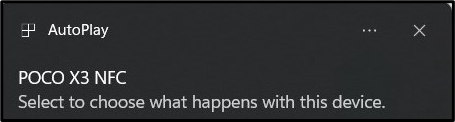
אם תלחץ/הקשה על ההפעלה האוטומטית של Windows, ההודעה הבאה כוללת אפשרויות לגשת ישירות לתכנים שונים של המכשיר המחובר:
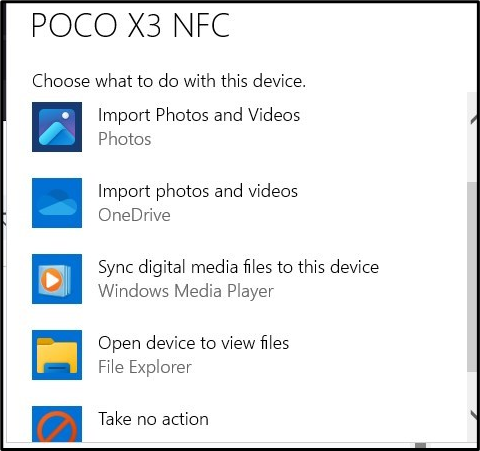
כיצד לנהל/לשנות את הגדרות ההפעלה האוטומטית של Windows?
למרות ש הפעלה אוטומטית של Windows ההגדרות מושלמות כפי שהן אמורות להיות, ייתכן שחלק מהמשתמשים ירצו להוסיף שינויים, כמו לשנות אותם בהתאם לסוג המכשיר. כדי לנהל/לשנות את הפעלה אוטומטית הגדרות ב-Microsoft Windows, נסה אחת מהשיטות הבאות:
שיטה 1: נהל/שנה את הגדרות ההפעלה האוטומטית של Windows באמצעות אפליקציית ההגדרות של Windows
לנהל/לשנות הגדרות הפעלה אוטומטית של Windows דרך ה אפליקציית הגדרות , בצע את השלבים הבאים:
שלב 1: פתח את אפליקציית ההגדרות של Windows
ה אפליקציית הגדרות Windows מכיל תצורות מערכת והגדרות שונות שתוכל לנהל. כדי לפתוח אותו, לחץ על Windows + i מפתחות, וכדי לנהל את הפעלה אוטומטית הגדרות , נווט אל Bluetooth והתקנים > הפעלה אוטומטית:
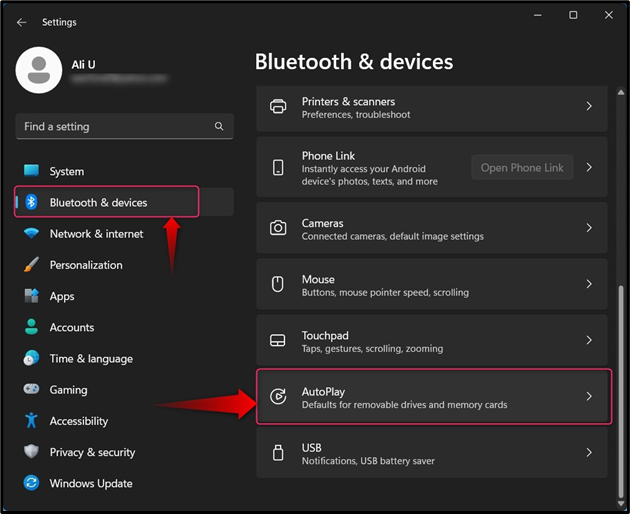
שלב 2: נהל/שנה את הגדרות ההפעלה האוטומטית של Windows
בתוך ה הפעלה אוטומטית הגדרות, אתה יכול לנהל/לשנות את הדברים הבאים:
-
- האפשרות ' השתמש בהפעלה אוטומטית עבור כל המדיה והמכשירים ' מפעיל או משבית הפעלה אוטומטית ב-Microsoft Windows.
- אתה יכול לציין את ברירות המחדל עבור כונן נשלף, כרטיס זיכרון, ושלך טלפון נייד ( Poco X3 NFC במקרה זה):
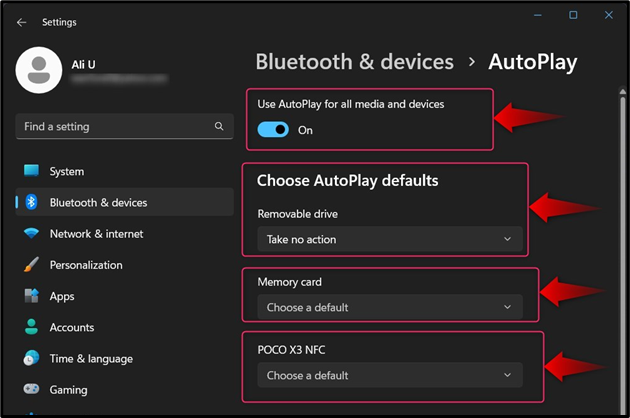
ה הפעלה אוטומטית כולל את הדברים הבאים:
-
- ה הגדר הגדרות אחסון (הגדרות) אפשרות מעלה את אִחסוּן הגדרות שמהן תוכל להציג ולהגדיר את האחסון עבור ההתקן המחובר.
- ה לא לפעול מבקש ממערכת ההפעלה לא לעשות דבר כשהמכשיר מחובר; אולם, ה הפעלה אוטומטית חלון קופץ עדיין יוצג.
- ה פתח תיקייה כדי להציג קבצים (סייר הקבצים) מפעיל את סייר הקבצים לפתוח את התוכן של המדיה המחוברת.
- ה ' תשאל אותי כל פעם' האפשרות משמשת כדי להנחות את המשתמש לבצע כל פעולה שהוצגה (חד פעמית):
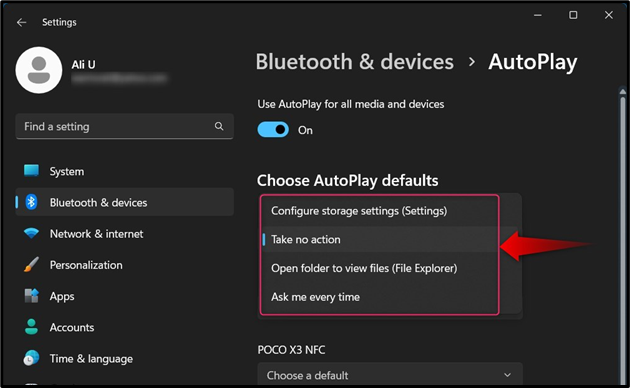
אם הכנסת א כרטיס זיכרון , תראה את האפשרויות הבאות ב הפעלה אוטומטית של Windows :
-
- ה ייבוא תמונות וסרטונים (תמונות) האפשרות מפעילה את תהליך העתקת התמונות והסרטונים מהמכשיר למחשב האישי (בתיקיית התמונות).
- ה ייבוא תמונות וסרטונים (OneDrive) האפשרות מפעילה את תהליך ייבוא התמונות והסרטונים מהמכשיר שלך ל-OneDrive שלך.
- ה הפעל (Windows Media Player) האפשרות מפעילה את Windows Media Player לנגן את קובצי המדיה בהתקן ה-USB המחובר.
- ה לא לפעול מבקש ממערכת ההפעלה לא לעשות דבר כשהמכשיר מחובר; אולם, ה הפעלה אוטומטית חלון קופץ עדיין יוצג.
- ה פתח תיקייה כדי להציג קבצים (סייר הקבצים) מפעיל את סייר הקבצים לפתוח את התוכן של המדיה המחוברת.
- ה תשאל אותי כל פעם האפשרות משמשת כדי להנחות את המשתמש לבצע כל פעולה שהוצגה (חד פעמית):
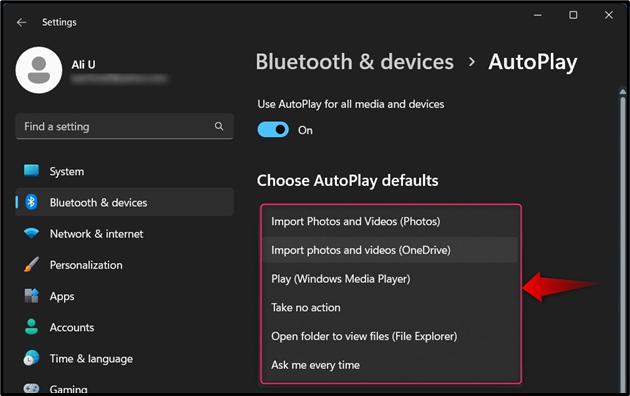
אם חיברת טלפון נייד דרך ה-USB, תראה את הדברים הבאים הפעלה אוטומטית אפשרויות:
-
- ה פוטושופ (פוטושופ) אפשרות פותחת את התמונות מהטלפון הנייד המחובר לתוך אדוב פוטושופ (אם מותקן).
- ה ייבוא תמונות וסרטונים (תמונות) אפשרות מפעילה את תהליך ייבוא התמונות והסרטונים מהטלפון הנייד למחשב האישי (בתיקיית התמונות).
- ה ייבוא תמונות וסרטונים (OneDrive) האפשרות מפעילה את תהליך ייבוא התמונות והסרטונים מהטלפון הנייד שלך ל-OneDrive שלך.
- ה סנכרן קבצי מדיה דיגיטלית למכשיר זה (Windows Media Player) האפשרות מפעילה את הסנכרון של קובצי המדיה בטלפון שלך כדי להפעיל את קובצי המדיה.
- לְקִיחָה שום פעולה מבקש ממערכת ההפעלה לא לעשות דבר כאשר הטלפון הנייד מחובר; אולם, ה הפעלה אוטומטית חלון קופץ עדיין יוצג.
- ה פתח תיקייה כדי להציג קבצים (סייר הקבצים) מפעיל את סייר הקבצים לפתוח את התוכן של הטלפון הנייד.
- ה תשאל אותי כל פעם האפשרות משמשת כדי להנחות את המשתמש לבצע כל פעולה שהוצגה (חד פעמית):
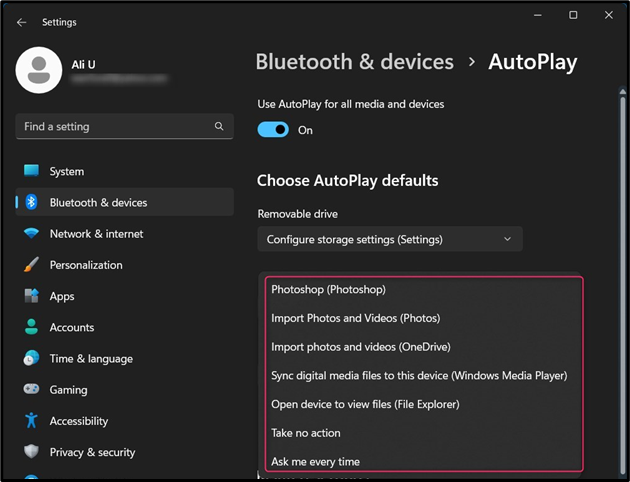
שיטה 2: נהל/שנה את הגדרות ההפעלה האוטומטית של Windows דרך לוח הבקרה
ל נהל/שנה את הגדרות ההפעלה האוטומטית של Windows דרך ה לוח בקרה, בצע את השלבים הבאים:
שלב 1: פתח את לוח הבקרה
כדי לפתוח את לוח בקרה, השתמש בתפריט התחל של Windows כדי לחפש וללחוץ על לִפְתוֹחַ אוֹפְּצִיָה:
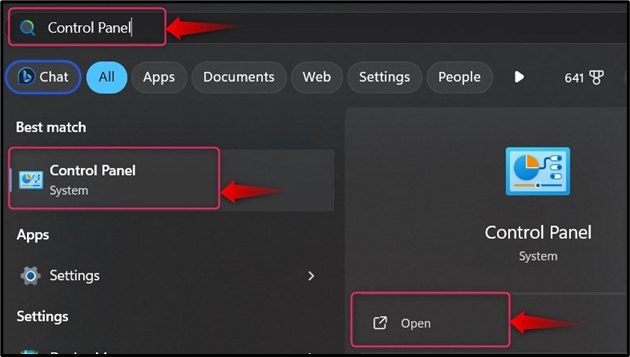
שלב 2: נהל/שנה את הגדרות ההפעלה האוטומטית של Windows
בתוך ה לוח בקרה, בחר הפעלה אוטומטית מהיכן ניתן לנהל/לשנות את ההגדרות שלו; אם אינך יכול למצוא אותו, הגדר את נוף ל אייקונים קטנים אוֹ אייקונים גדולים :
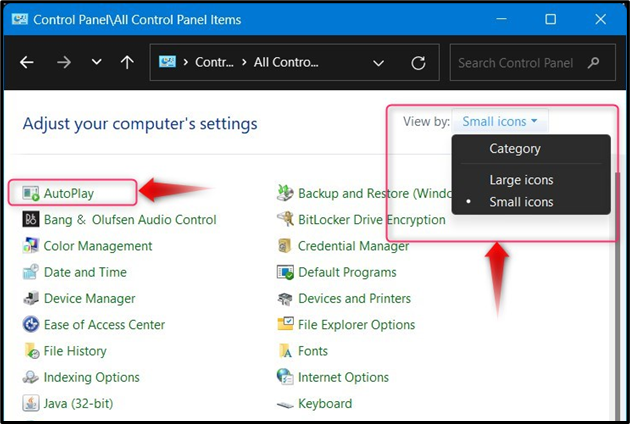
ה הפעלה אוטומטית מ ה לוח בקרה נותן יותר חופש לנהל את ההגדרות שלו בדרכים הבאות:
-
- ה השתמש בהפעלה אוטומטית עבור כל המדיה והמכשירים האפשרות משמשת כדי להפעיל או להשבית את הפעלה אוטומטית הגדרות ב- Microsoft Windows.
- ה כוננים נשלפים ציין מה יש לעשות (כברירת מחדל) כאשר המכשיר מחובר.
- ה אחסון מצלמה (כרטיס זיכרון) משמש כדי להגדיר מה יקרה כאשר כרטיס הזיכרון יוכנס למחשב.
- ה DVD הגדרות ב הפעלה אוטומטית משמשים להגדרת ברירת מחדל למה שהמערכת חייבת לעשות ברגע ש DVD מוכנס:
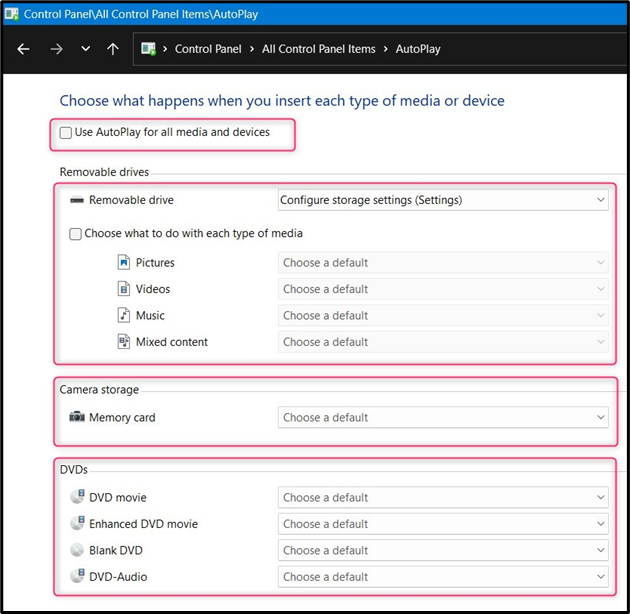
אם תגלול מטה, תמצא הגדרות נוספות עבור התקני המדיה, כפי שמוסבר להלן:
-
- ה דיסק בלו ריי הגדרות ב הפעלה אוטומטית ציין מה המערכת תעשה כאשר מוכנס דיסק Blu-ray.
- ה תקליטורים הגדרות מציינות מה המערכת תעשה כאשר תקליטור מוכנס למערכת.
- ה תוֹכנָה הגדרות ב הפעלה אוטומטית ציין מה המערכת תעשה כאשר יוכנס למערכת תוכנה או תקליטור משחק/DVD. זה יכול להפעיל אוטומטית את אשף ההתקנה אם תתבקש.
- ה מכשירים הגדרות ב הפעלה אוטומטית ציין מה המערכת תעשה כאשר מכשיר, כגון טלפון נייד מחובר למערכת. בנוסף, אם ברצונך לאפס את כל ההתאמות האישיות שביצעת, לחץ על אפס את כל ברירות המחדל תחת מכשירים פאנל של הפעלה אוטומטית הגדרות:
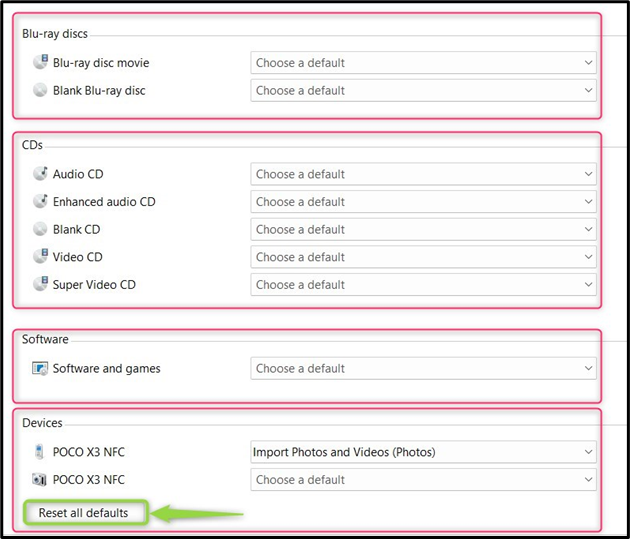
כיצד אוכל לעצור את Windows מפתיחה אוטומטית של כונני USB?
ל עצור את Windows מפתיחה אוטומטית של כונני USB , נסה אחת מהשיטות הבאות:
שיטה 1: עצור את Windows מפתיחה אוטומטית של כונני USB באמצעות אפליקציית ההגדרות
כדי למנוע מ-Windows לפתוח אוטומטית את כונני ה-USB דרך אפליקציית Windows Settings, הקש על Windows + I מקשים לפתיחת אפליקציית ההגדרות. מכאן, נווט אל Bluetooth והתקנים > הפעלה אוטומטית והחלף את האפשרות המודגשת:
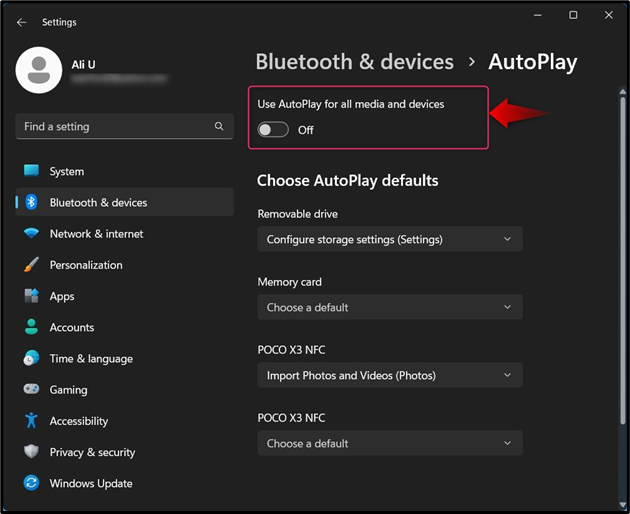
שיטה 2: עצור את Windows מפתיחה אוטומטית של כונני USB דרך לוח הבקרה
כדי למנוע מ-Windows לפתוח אוטומטית את כונני ה-USB דרך לוח הבקרה, פתח את לוח הבקרה של Windows ובחר הפעלה אוטומטית ; מכאן אתה יכול להשבית הפעלה אוטומטית על ידי ביטול הסימון בתיבת הסימון המודגשת:
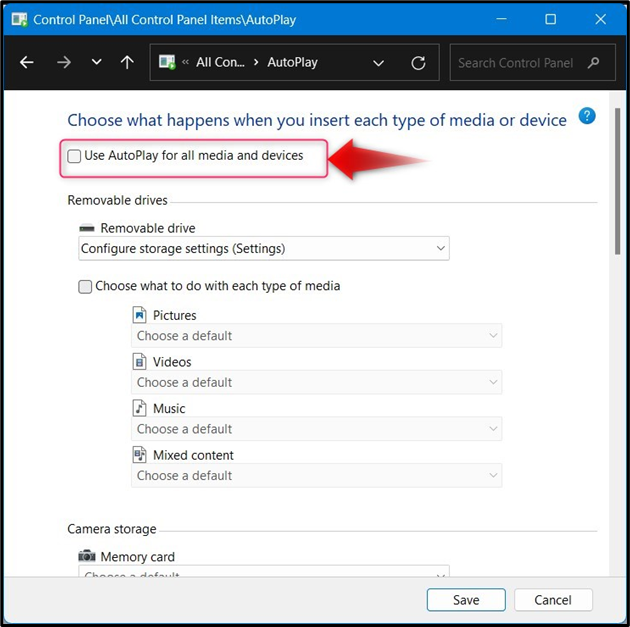
סיכום
ל נהל/שנה את הגדרות ההפעלה האוטומטית של Windows, נווט אל הגדרות > Bluetooth והתקנים > הפעלה אוטומטית אוֹ לוח בקרה > הפעלה אוטומטית והגדר ברירת מחדל עבור ההתקנים כאשר אתה מחבר אותם למחשב. הפעלה אוטומטית מאפשרת למשתמשים לפעול במהירות במכשירים המחוברים ולהגדיר את פעולות ברירת המחדל. ה הפעלה אוטומטית ניתן להשבית מה- אפליקציית הגדרות וה לוח בקרה כפי שהוסבר לעיל.